2025年はトレードを改善してもっと利益を増やしたい!
一から取引を見直して正確に数値化し、収益率を改善したい!
という、FXにやる気と本気度を見せている方に向けて、
トレードノートを販売することにしました!
その名も、【FX Trade Note2025】
そのままの名前です笑
以前、Notionを使ったトレードノートの作り方の記事を公開したとき
予想以上にアクセスがあり、今もかなりのアクセスがあります。
そこで、今回これをベースに使いやすくしたものを新たに作りました!
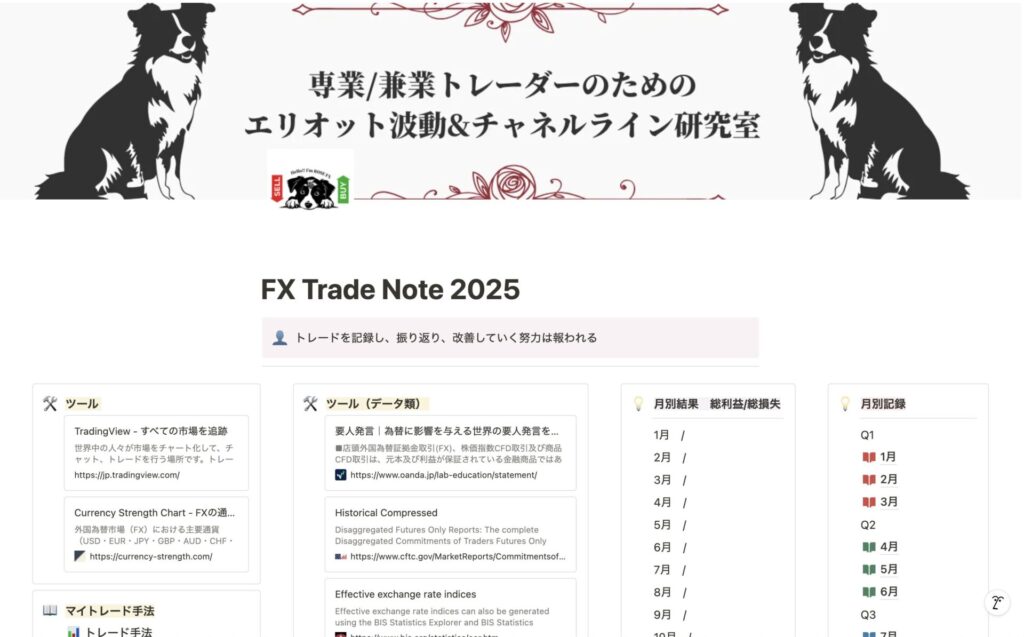
元々、自分用に使いやすいものを作っていたのですが、
せっかくなら公開しておくのも良いと思い、今回公開することにしました。
Notionとは?
Notionは、クロスプラットフォームのフリーミアムのメモ取りウェブアプリである。タスク管理、Todoリスト、ブックマークなどの機能があり、Windows、macOS、Android、iOSで動作するソフトウェアもある[2]。 Wikipediaより
3年前に書いた記事でも多くの企業が導入を始めていましたが、
今では国内でもさらに多くの企業が導入しています。
サイバーエージェント、ラクスル株式会社、TOYOTA、大阪ガス、ベネッセコーポレーションなど。
個人でもタスク管理や進捗管理、予定表などで管理している人も増えています。
またHPやページも作れ、自由に公開/非公開にできます。
FX Trade Note2025はどのようなもの?
後述しますが、大まかなものは下記になります。
- 月毎のトレード記録
勝ち数/負け数、トレード回数、プロフィットファクター、トレード戦略、
上手くいったこと、いかなかったこと、次月の課題 - 月別総利益/総損失
- トレード手法
自分の手法を記録 - 投資ツールまとめ
- 監視通貨ページ
- カレンダー
付属
- Googleスプレッドシート
取引履歴の管理と勝率、総利益、総損失などをグラフ化できるもの
Notionの表やグラフが使いにくかったので、別途用意しました。
FX Trade Note2025で勝てるようになるの?
勝てるようになるかは個人の投資の向き合い方に左右されます。
しかし、投資に向き合えるように、2025年こそは!と思い、
しっかりと記録していくならば、時間がかかるかもしれませんし、あっという間に
勝てるようになるかもしれません。
取引を手動で記録していくことはとても手間がかかります。
手間がかかるからこそエントリーに慎重になり、記録する数も落ち着きます。
トレードの振り返りに集中できますし、グラフ化することで弱点がわかります。
取引時間によって勝率や利益率が異なることが分かったり
チャート画像をエントリー前と後に記録に残すことで
どうしてこの環境、タイミングでポジションを保有したのかを視覚化できます。
また、データとして管理できるため、PCでもスマホでも移動中に確認できます。
チャートとノートが身近にあることで改善点や手法構築のヒントが降りてくることもあります。
常に取引記録に真摯に向き合い、取引状況を改善するための取引方法を考えて
自分の目指す資産運用金額まで増やしたい方が有効に使えると思います。
FX Trade Note2025の入手方法
販売価格:1,500円
1ヶ月100円と少しです。
購入希望の方はこちら。
FX Trade Note2025の使い方
ここからはFX Trade Note2025の使い方を説明します。
初めてNotionを使う方は操作に慣れるところから始めないとなりませんが
かなり簡単に操作ができるので、時間はかからないので安心してください。
Notionアカウントがまだの方はNotionにアクセスして
アカウントを開設されてください。(無料です)
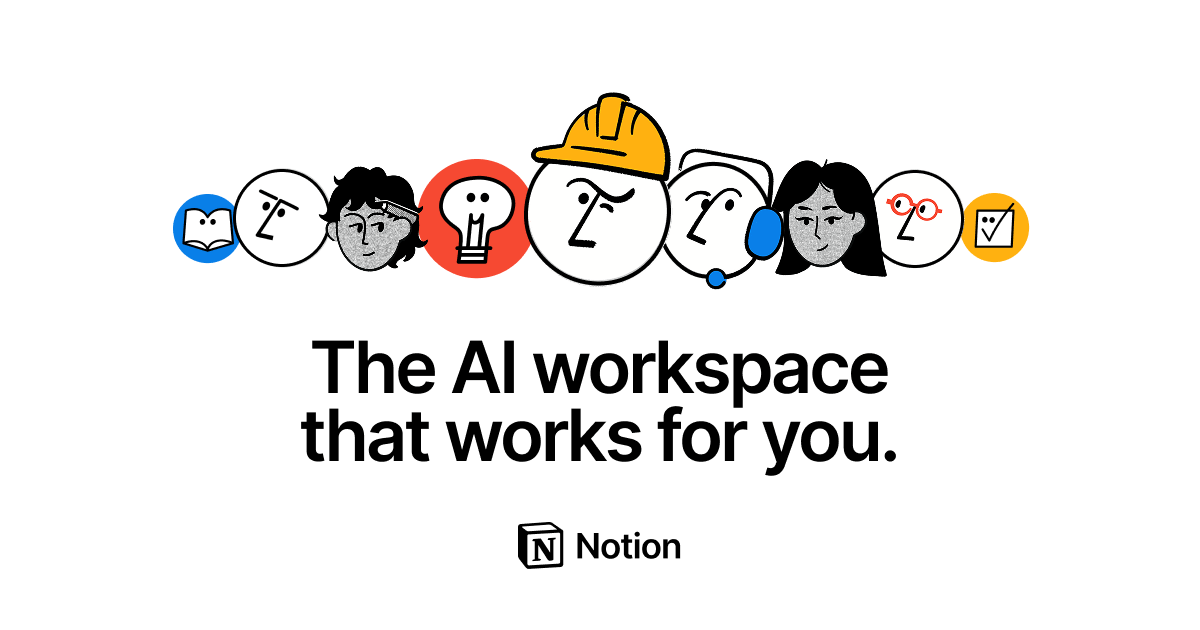
ほぼ全ての操作が該当するのですが、
各項目にマウスカーソルを載せると、各コンテンツ左上に「+」ボタンが表示されます。
自身が望むコンテンツがない場合は「+」をクリックして、自分で作ることになります。
※画像で説明したいのですが、スクショを撮る瞬間に消えてしまうため口頭で申し訳ありません
テンプレートのダウンロード方法
こちらから購入したら、ファイルを開きます。(または前述、記事最下部の購入ボタンから)
PDF内に記載されたURLリンクをクリックします。
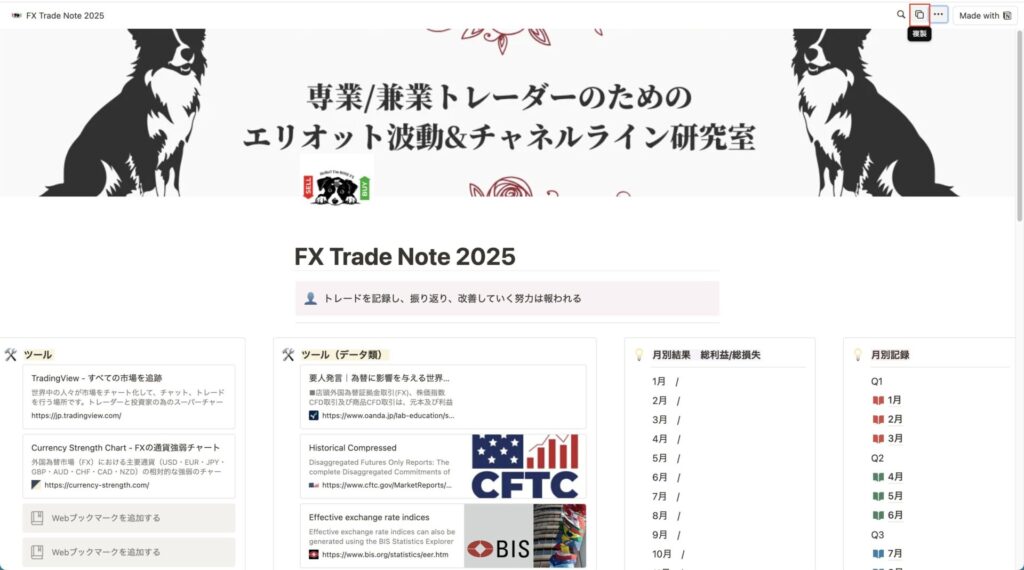
リンクをクリックすると上画像のページが開きます。
画面上部の赤枠の「複製ボタン」をクリックしてください。
クリックするとご自身のNotionアカウントでテンプレートが使えるようになります。
各ブロック概要
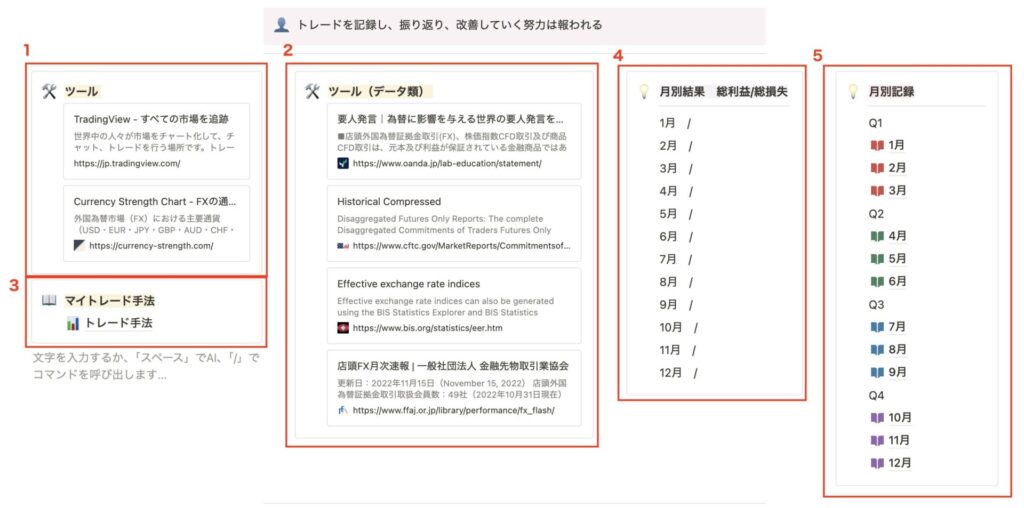
1.ツール(プラットフォームなど)
自身が使うFX会社のプラットフォームや情報サイトなどのリンクを追加します。
初期設定では便利だと思われるリンクを載せています。
追加したい場合は以下の手順を行います。
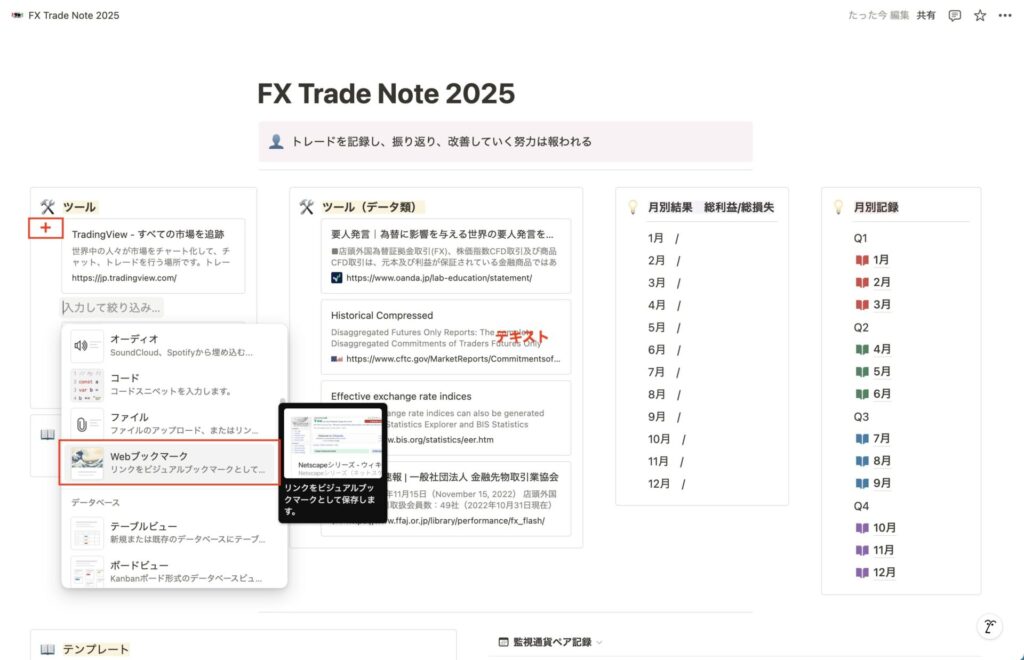
図の赤枠部分にある「+」をクリックし、「Webブックマーク」をクリックします。
※初期に載せているリンク部分にマウスカーソルを合わせると表示されます
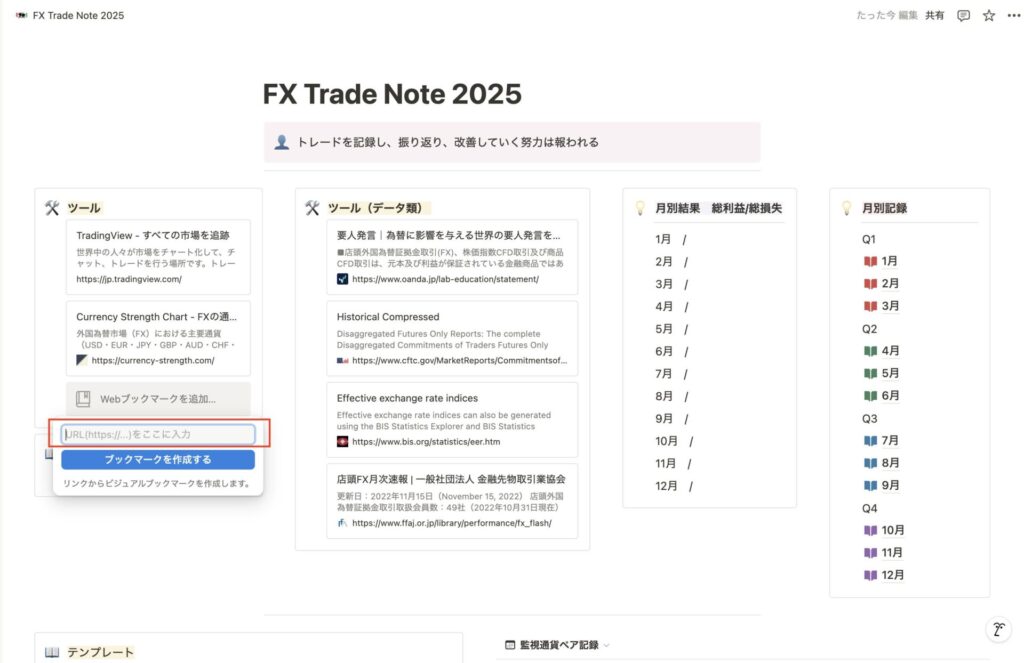
赤枠の部分リンクのURLを入力し、「ブックマークを作成する」をクリックします。
これで図のようなリンクが作成されます。
2.ツール(データ類)
こちらも同様に追加する必要があれば追加します。
3.マイトレード手法
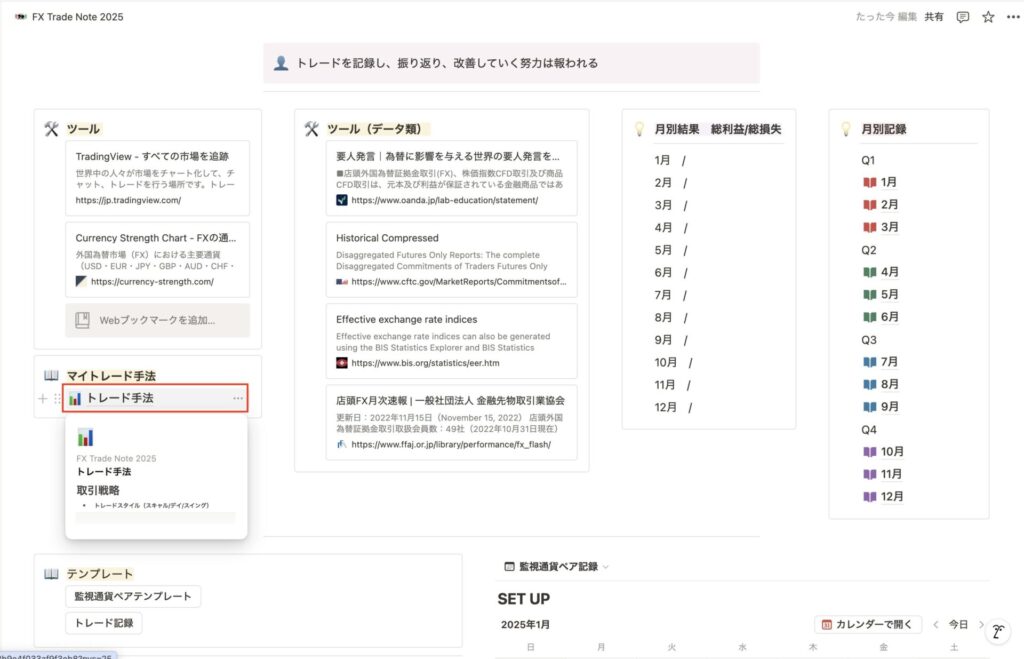
「トレード手法」をクリックします。
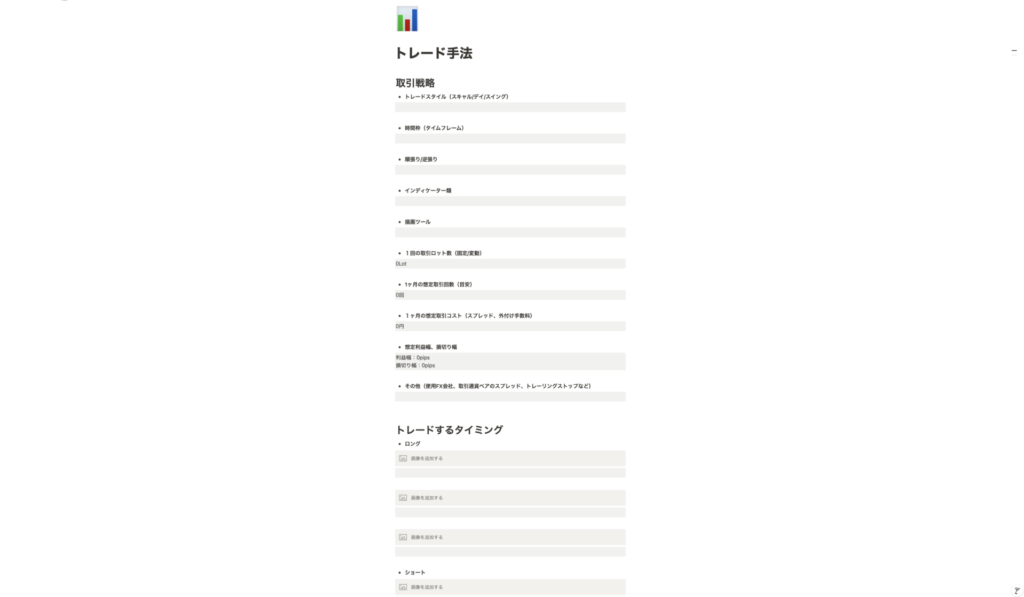
グレー枠の部分に自分が求めるものを入力します。
改行するときは「Shift+enter」で行ってください。
取引戦略
- トレードスタイル(スキャル/デイ/スイング)
(例)スキャル
スキャル〜デイ
デイ〜スイングなど - 時間枠(タイムフレーム)
(例)週足、日足、4時間足
日足、4時間足、1時間足など - 順張り/逆張り
(例)日足のトレンドに合わせて4時間足で順張り
4時間足25EMAに価格との乖離が大きくなったら逆張り - インディケーター類
(例)25EMA、75EMA、200EMA、ストキャスティクスなど - 描画ツール
(例)トレンドライン、チャネルライン、フィボナッチリトレースメントなど - 1回の取引ロット数(固定/変動)
(例)0.5lot(5万通貨):固定
証拠金が〜万円増えたら0.1lot(1万通貨)上げる:変動 - 1ヶ月の想定取引回数(目安)
(例)40〜50回など - 1ヶ月の想定取引コスト(スプレッド、外付け手数料)
(例)〜lot×スプレッド(ドル円0.8pips)=〜円など - 想定利益幅、損切り幅
(例)利益幅:70pips 損切り幅:40pips - その他(使用FX会社、取引通貨ペアのスプレッド、トレーリングストップなど)
(例)ACY証券、ドル円1.2pips
トレーリングストップ:20pipsで建値に移動、以後20pips動くごとに移動など
トレードするタイミング
- ロング
ロングが入れるチャート画像
(例)〜の時に〜したらロング
ダブルボトムになったら、この角度のラインを超え、ロールオーバーしたらロング - ショート
ショートが入れるチャート画像
(例)〜の時に〜したらショート
三尊天井になったら、ショルダーの角度のラインをネックラインが抜けてから
ショート
4.月別結果 総利益/総損失
各月ごとに総利益/総損失を記入します。
5.月別記録
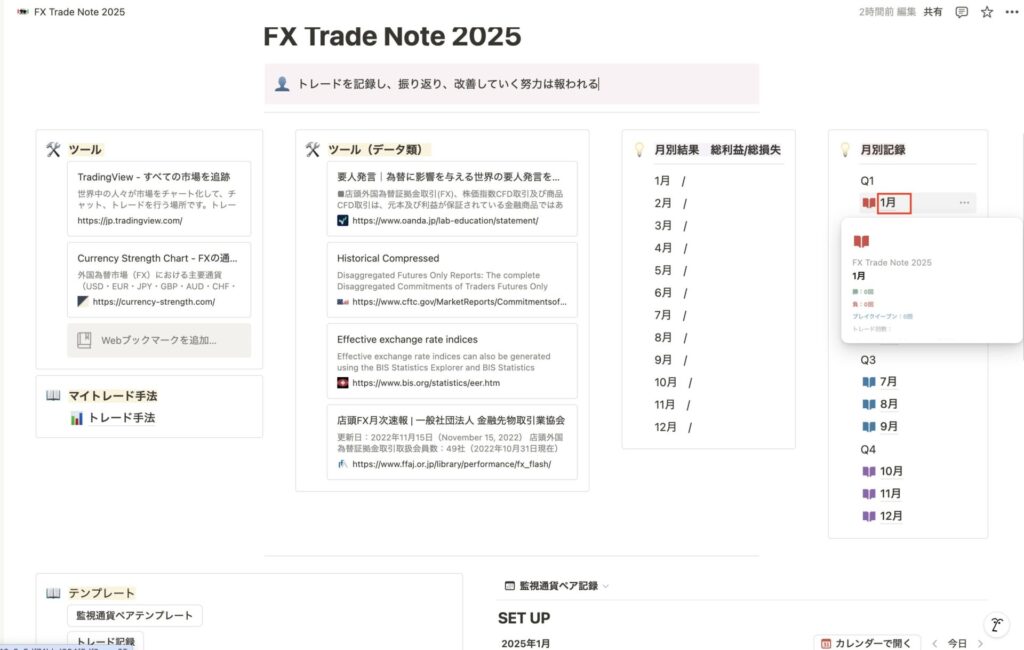
赤枠部分の「1月」をクリックします。
2月の場合は「2月」をクリックします。
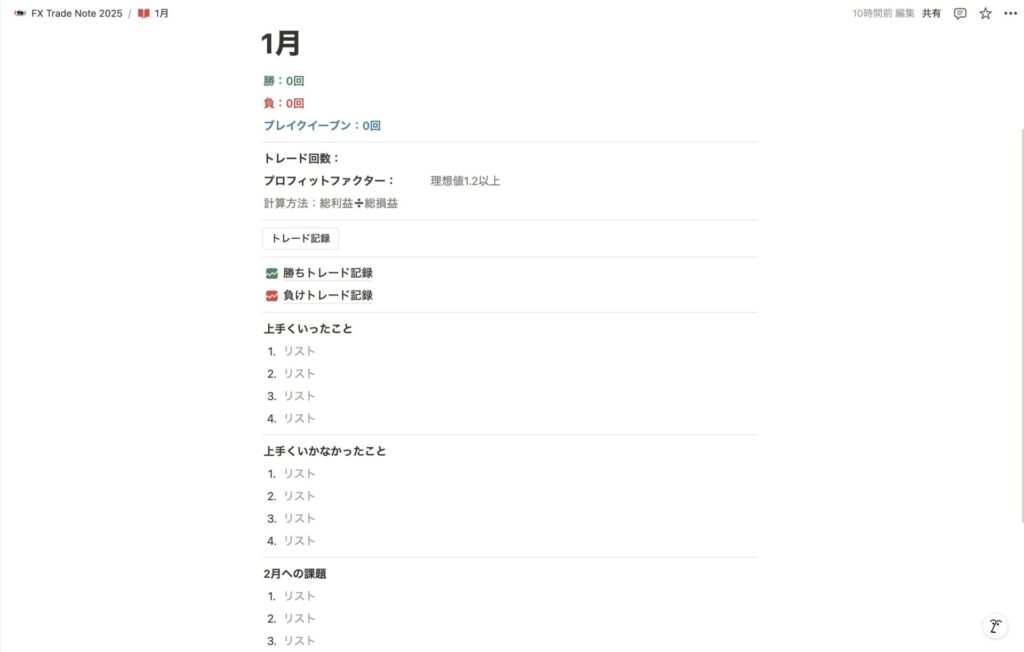
1月のページが開きます。
- 勝:0回(トレードごとに記入します)
- 負:0回(トレードごとに記入します)
- ブレイクイーブン:0回(トレードごとに記入します)
- トレード回数:回(トレードごとに記入します)
- プロフィットファクター:(トレードごとに記入します)
Googleスプレッドシートで簡単に分かるようになっているので、記入するだけです。 - トレード記録(後述)
- 勝ちトレード記録:勝ったトレードをまとめたページ(後述)
- 負けトレード記録:負けたトレードをまとめたページ(後述)
- 上手くいったこと
(例)上位足のトレンドに合わせてトレードする足のトレンドに合わせられたなど - 上手くいかなかったこと
(例)トレードする足のトレンド転換のタイミングでエントリーなど
トレード記録について
「トレード記録」のボタンをクリックするとトレードに必要な情報一覧が表示されます。
各項目をエントリー時に記入し、結果(Profit/Loss)を記入します。
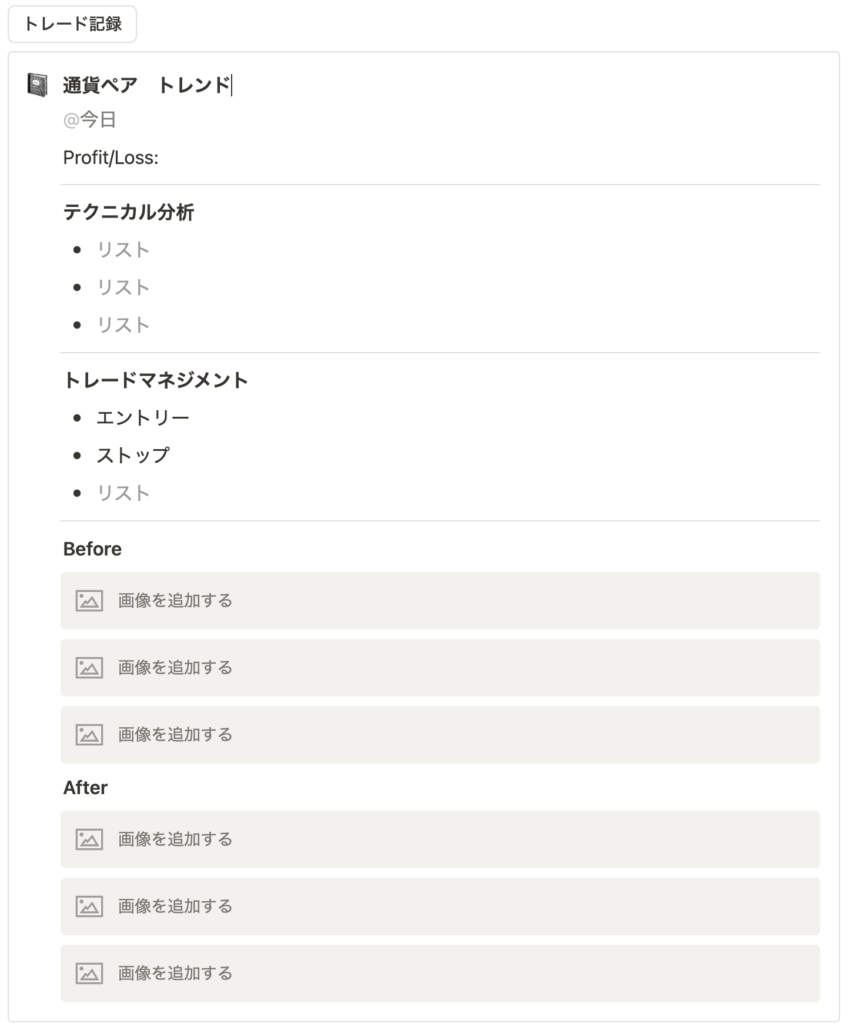
- 通貨ペア トレンド:通貨ペアとトレンドを記入します
(例)USDJPY 日足:上昇トレンド、4時間足:上昇トレンド - Profit/Loss:利益か損失をトレード後に記入します
- テクニカル分析:テクニカル分析の根拠を記入します
(例)トレンドラインにタッチし、反発してきた
25EMAにタッチし、トレンド方向に反発したのを確認 - トレードマネージメント:トレードした結果を記入します
(例)エントリー:156.920 ロング
ストップ:156.70
リミット:157.06 - Before
エントリー時のチャートを貼ります。他に途中経過のチャートも貼っても構いません。
グレー枠をクリックするとアップロード画面が表示されます(下図)
PCから画像を選択してアップロードします。
リンクも貼れます。 - After
決済後のチャートを貼ります。
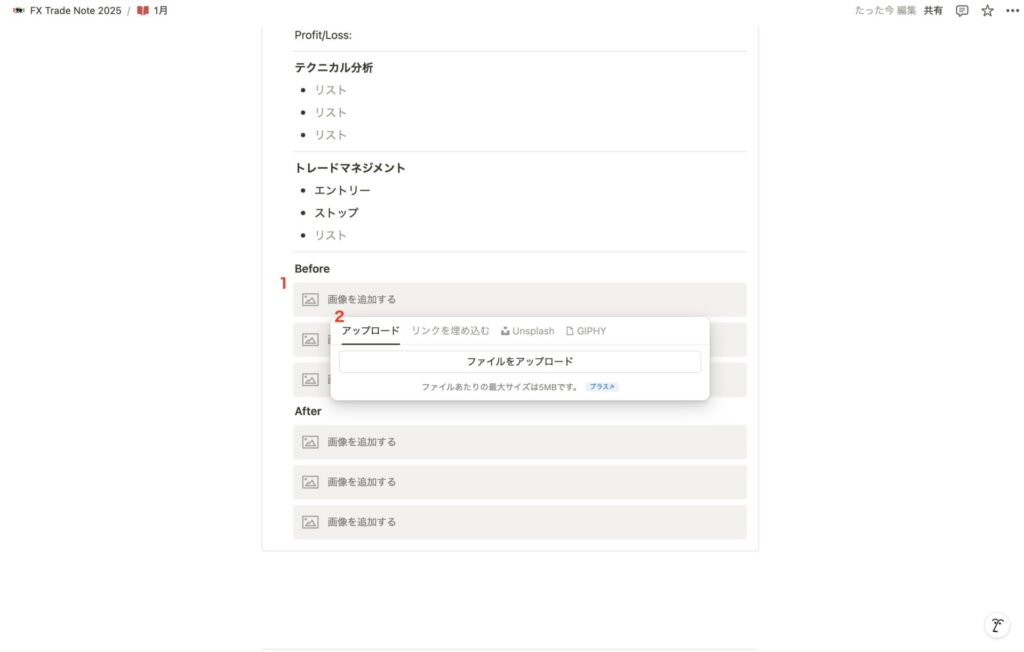
- 「画像を追加する」をクリックする
- 「ファイルをアップロード」をクリックする
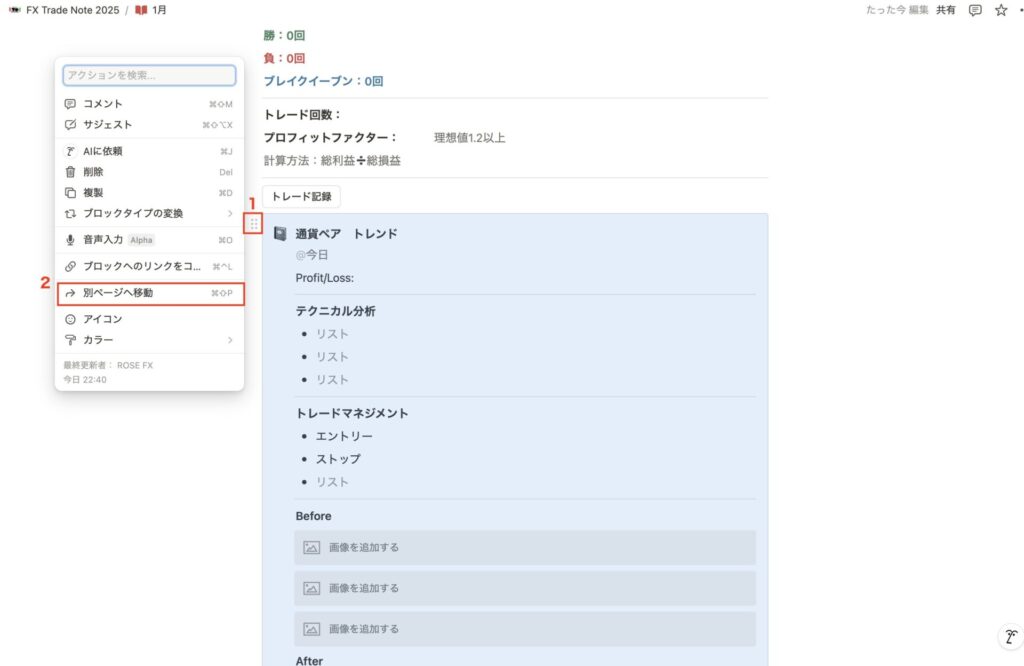
トレードを終えて、全て記入したら「勝ちトレード記録」か「負けトレード記録」のページに
移動させます。
- 点線の部分をクリックする
- 「別ページ」へ移動をクリックする
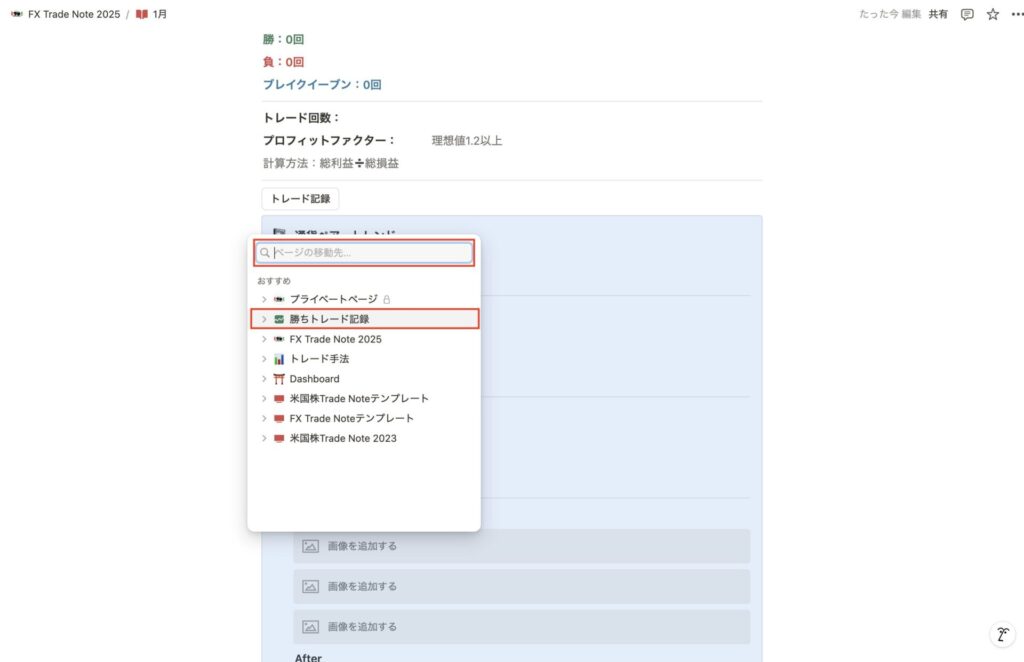
「勝ちトレード記録」または「負けトレード記録」をクリックします。
表示されていない場合は検索窓から検索します。
移動方法は上図のような手順で移動させるか、「1」の部分をクリック&ドラッグで
「勝ちトレード記録」か「負けトレード記録」に移動させます。
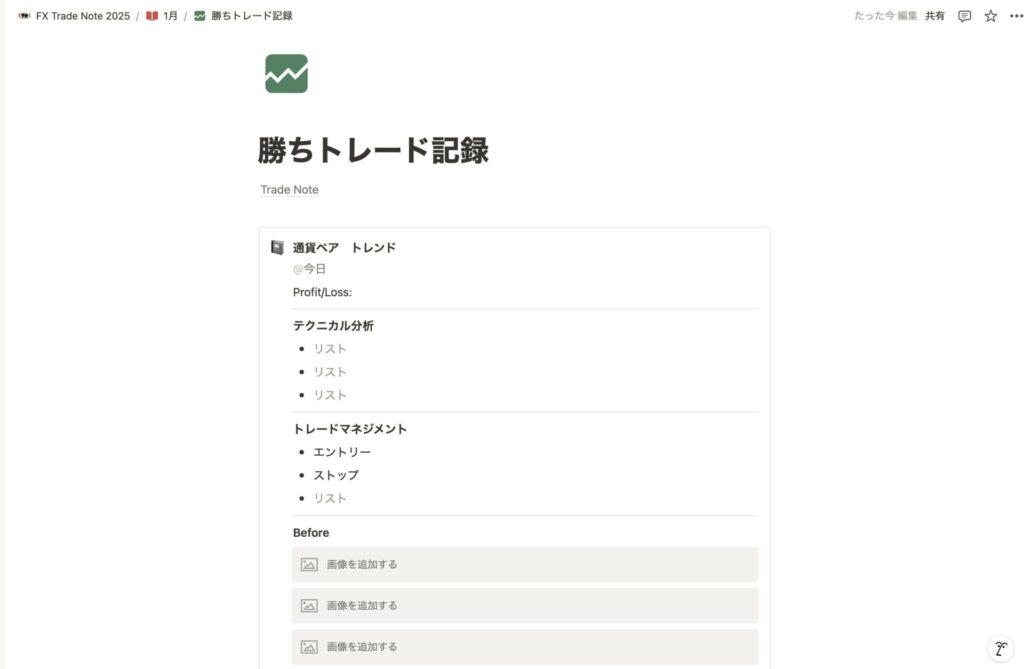
正常に移動させると、各ページに先ほどのものが移動されています。
上図では「勝ちトレード記録」に移動させた場合。
6.テンプレート
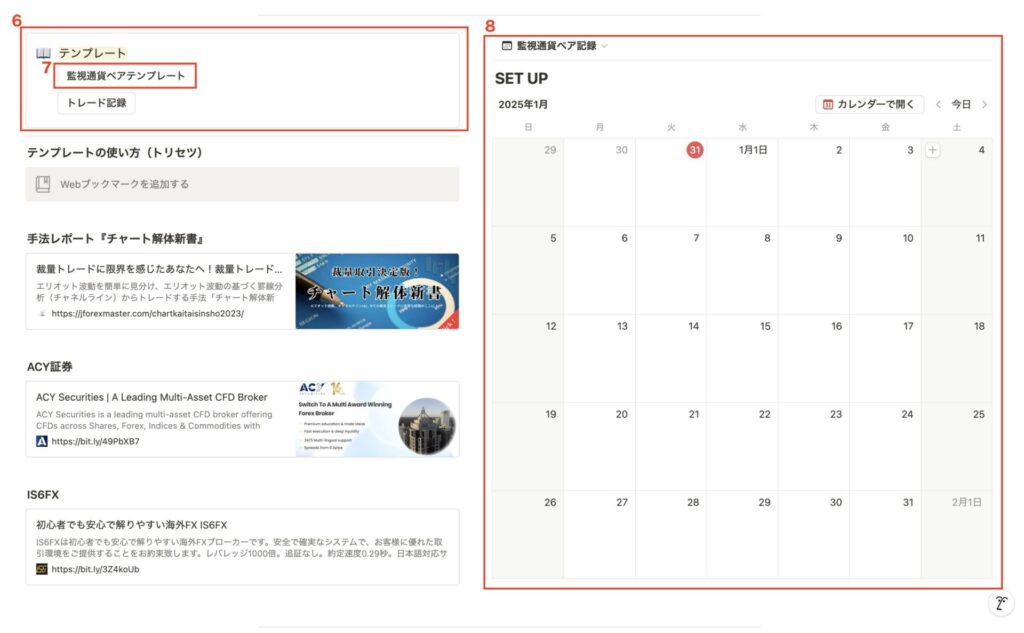
テンプレートには、「監視通貨ペアテンプレート」と「トレード記録」があります。
- 監視通貨ペアテンプレート:エントリーチャンスまで監視している通貨ペア
- トレード記録:前述したものと同じ
7.監視通貨ペアテンプレート
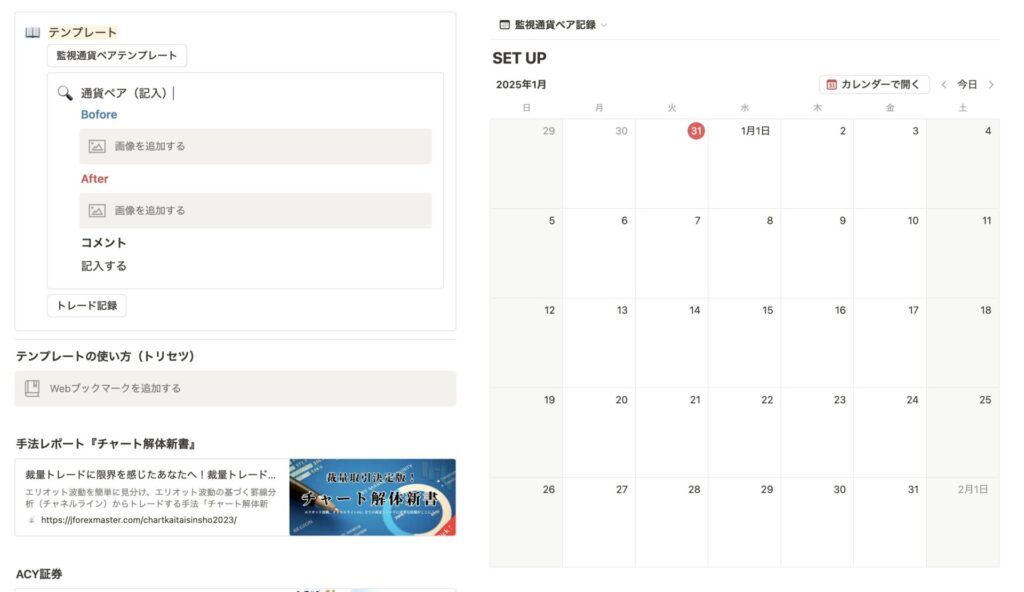
「監視通貨ペアテンプレート」のボタンをクリックします。
- 通貨ペア:通貨ペアを記入します
(例)USDJPY - Before:現在の通貨ペアにチャートを貼ります
- After:エントリー時のチャートを貼ります
- コメント:どのような状態になったらエントリーするかを記入します
(例)1時間足で安値を切り上げて、ネックラインを超えたらロングなど
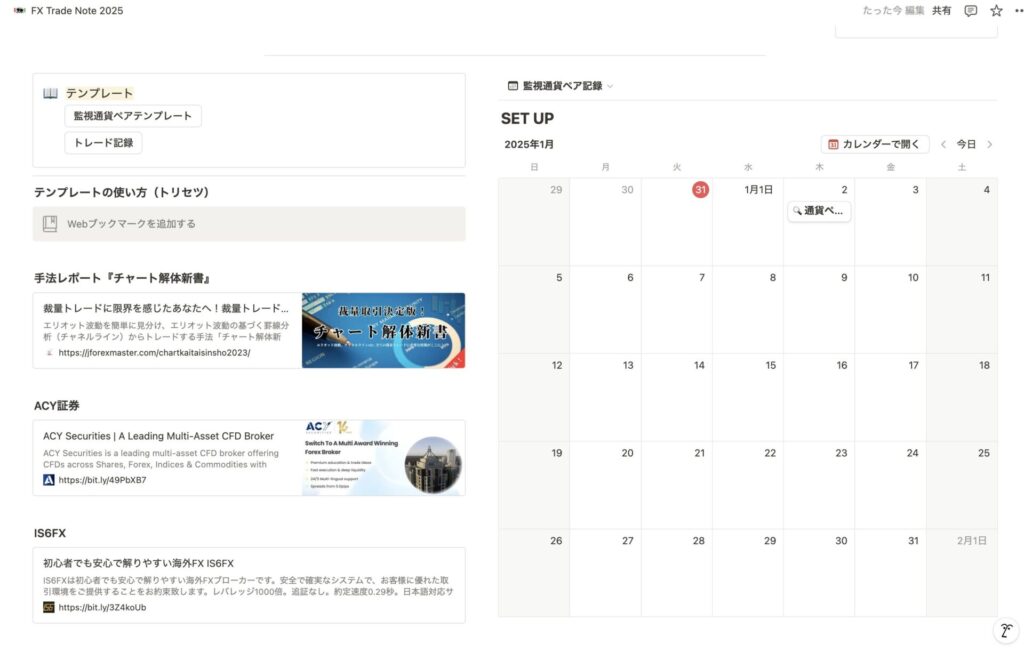
記入したテンプレートを右側のカレンダーにクリック&ドラッグして
記入した日のところに持っていきます。
8.カレンダー
監視通貨ペアやトレード記録のページを移動させます。
各ページをクリックすることで記入したものを呼び出せます。
トレード履歴管理シート(Googleスプレッドシート)
取引履歴を記入し管理するGoogleスプレッドシートはこちらです。
こちらはどなたでも自由にダウンロードしてお使いいただけます。
Googleスプレッドシートにアクセスし
必ず左上メニュー「ファイル」⇒「コピーを作成」でお使いください。
使い方
通常のスプレッドシートと同じ使い方です。
手動で入力する箇所と選択する箇所、自動計算される箇所があります。
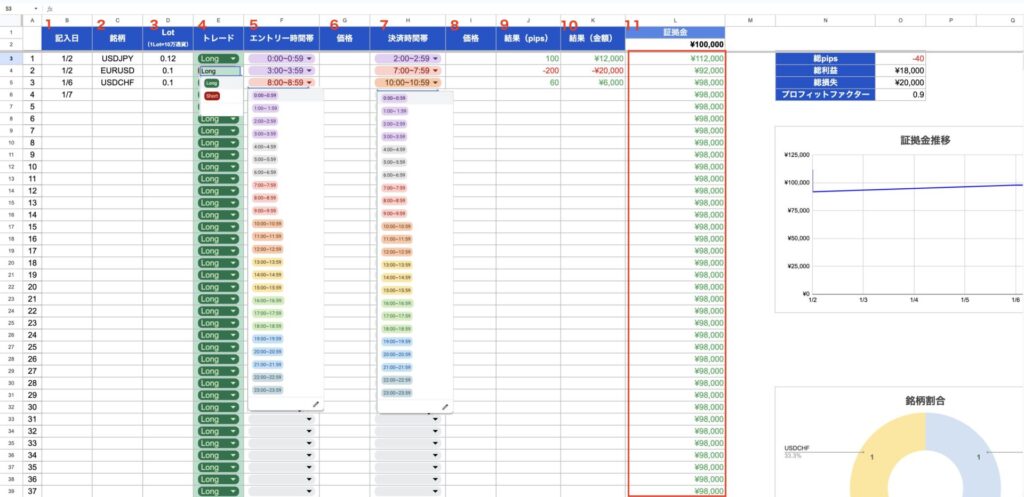
1.トレードした日付を入力します(手動)
2.銘柄を入力します(手動)
3.Lot数を入力(手動)
※1Lot=10万通貨で表示(海外FX)ですが、1Lot=1万通貨(国内FX)どちらでも構いません
4.トレード区分を選択します(選択)
セルをクリックすると「Long」「Short」が表示されるので選択します
5.エントリー時間帯を選択します(選択)
セルをクリックすると各時間帯が1時間単位で表示されるので選択します
1時間単位にした理由はグラフ化した時に利益になりやすい時間帯の傾向を調べるためです
6.エントリー価格を入力します(手動)
7.決済時間帯を選択します(選択)
8.決済価格を入力します(手動)
9.結果(pips)を入力します(手動)
10.結果(金額)を入力します(手動)
11.証拠金を入力します(手動)
証拠金の下の赤枠部分は取引結果により自動計算されます
※105列まで入力できます。
それ以上になった場合は表を追加する方法でクリック&ドラッグしてください
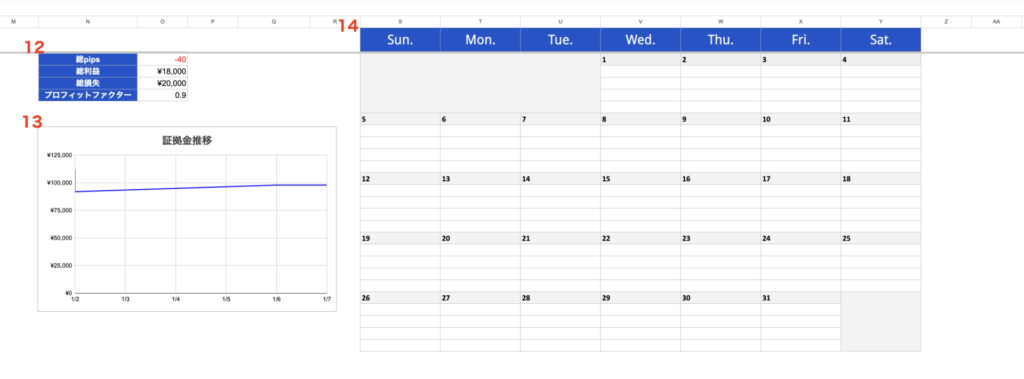
12.総pips(自動)
総利益(自動)
総損失(自動)
プロフィットファクター(自動)⇦FX Trade Note2025の月次ページに記入します
13.証拠金推移(自動)
取引ごとに証拠金の増減がグラフ化されます
14.カレンダー(手動)
日々の損益額を記入したり、メモなどに使います
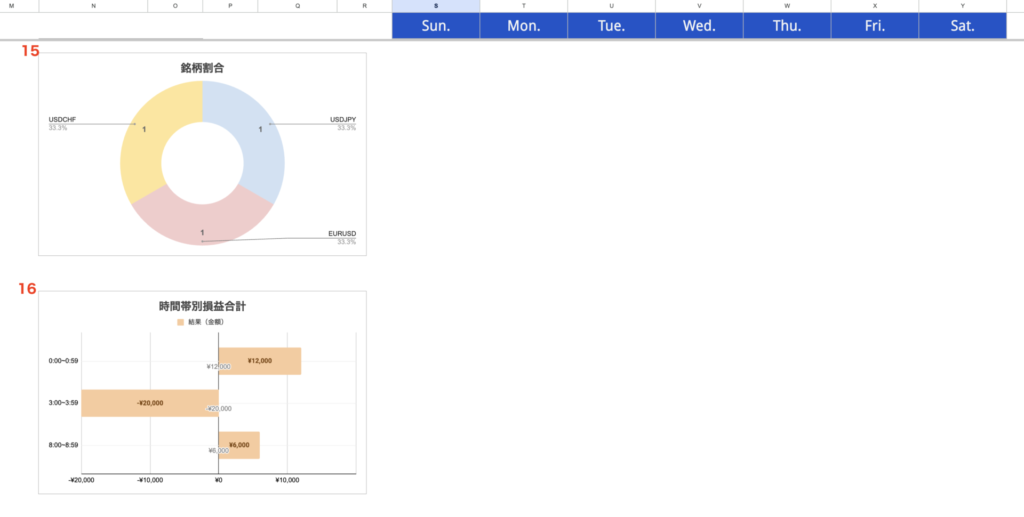
15.銘柄割合(自動)
取引した銘柄の比率を表しています
16.時間帯別損益合計(自動)
時間帯による損益の相違を表しています
FX Trade Note2025とトレード履歴管理シートで飛躍の年に!
トレードを管理することは成績向上につながります。
実際にやってみないと分からないことなので、やってみるしかありません。
やってみた上でトレードが上手くならずに利益を増やすことができなければ
振り返りの方法が十分でなかったり、トレードの仕方が悪かったりのどちらかです。
技術面、技術面から生まれる精神的余裕、日常生活で起こる日々の出来事に対する心の状態。
このどれかが欠けるとトレードは上手くいかない確率が高くなります。
日常生活以外は全て自分で解決できるのが投資です。
投資をやるのは自由ですし、やる時とやらない時を決められるのは個人投資家のメリットです。
対して日常生活は常に自分以外の人が関わるので、いくら自分が気分よくいようとしても
そうならないときが必ずきます。
もしそうなっても技術面、技術面から生まれる精神的余裕を
FX Trade Note2025とトレード履歴管理シートで培っていれば
いつ投資をやっても利益が出せる(残せる)ことから投資をやらないという潔い判断ができます。
投資に自信を持てるようになるのがFX Trade Note2025とトレード履歴管理シートです。
この2025年を自分に、投資に自信を持つための1年にしてみませんか?
来年2026年に大きく成長できたあなたからのお声をお待ちしています!



コメント